Перенос коллекции музыки из Spotify в Apple Music
Как перенести все плейлисты и музыку из Spotify в Apple Music? Есть оригинальное и простое решение.
С появлением Apple Music руководство сервиса Spotify пребывает в замешательстве. Тем временем у пользователей продукции Apple появилась возможность совершенно бесплатно слушать миллионы песен со всего мира. Первые три месяца. Впрочем, дальнейшая стоимость подписки на Apple Music значительно приятнее (7 евро месяц подписки Spotify VS 169 руб у Apple Music), да и пользоваться сервисом можно без проблем на территории любой страны.
Если на протяжение несколько лет вы оставались поклонником Spotify, а теперь задумались о плавном «переезде» в Apple Music, одной из главных проблем остается создание плейлистов и поиск любимых композиций «с нуля». Впрочем, рутинный процесс переноса песен из Spotify в Apple Music можно автоматизировать. Данный способ универсальный и подходит как для пользователей ОС Windows, так и для владельцев Mac.
Переносим музыку
Итак, в приложении Spotify вам доступны сотни композиций, которые удалось накопить за долгие годы пользования сервисом. Все они размещены по плейлистам. Наша задача: с минимальными потерями добавить все треки в Мою Музыку в рамках сервиса Apple Music.
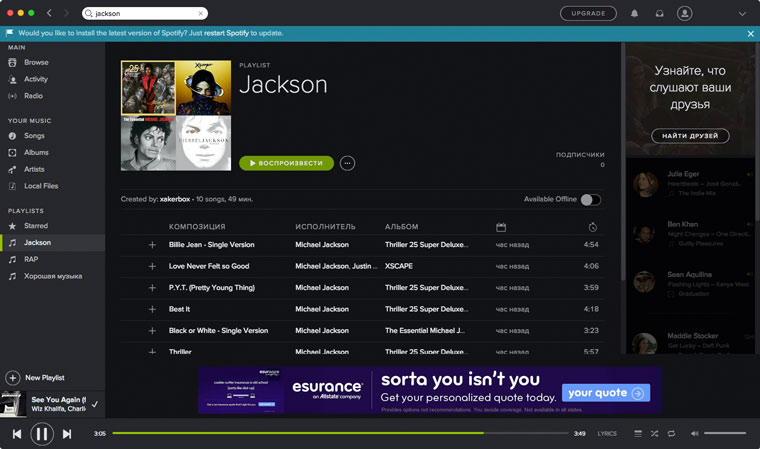
1. Скачиваем утилиту S.t.A.M. P (аббревиатура расшифровывается как: Spotify to Apple Music Playlist) с официального сайта разработчика.
2. Откройте архив и перенесите приложение STAMP в папку Программ. Запустите.
3. StAMP оповестит вас о невозможности осуществления каких-либо операций в связи с недостаточными правами. Открываем Настройки — Защита и безопасность и переходим на вкладку Конфиденциальность.
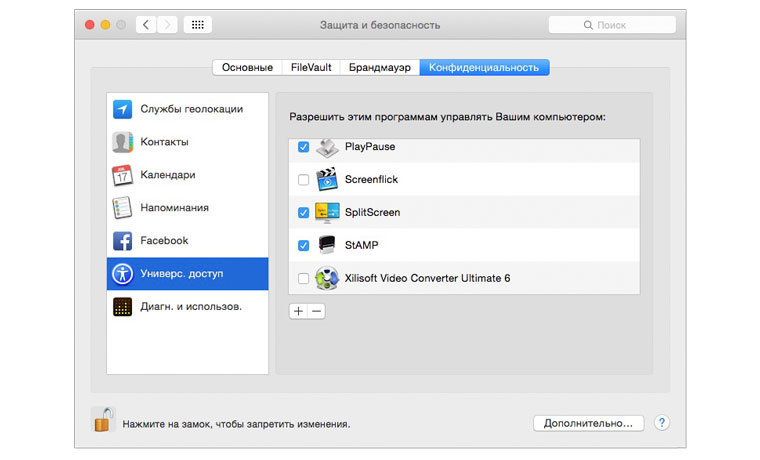
Откройте пункт Универсальный доступ, а в появившемся списке программ поставьте чекбокс напротив приложения StAMP. Таким образом, вы открыли приложению доступ к необходимым системным манипуляциям, которые потребуются во время экспорта.
4. После запуска StAMP, выберите пункт Import songs directly from Spotify (импортировать музыку напрямую из Spotify).
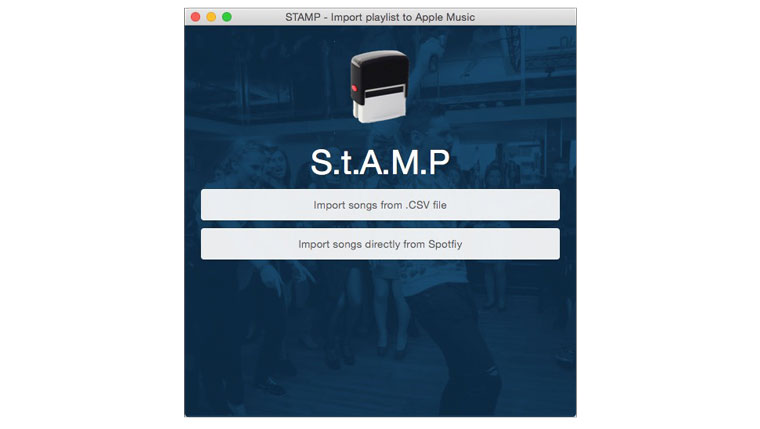
5. Прямо в приложении откроется окно с авторизацией для входа в сервис Spotify. Введите свой логин и пароль. StAMP автоматически загрузит список доступных плейлистов в вашей учетной записи.
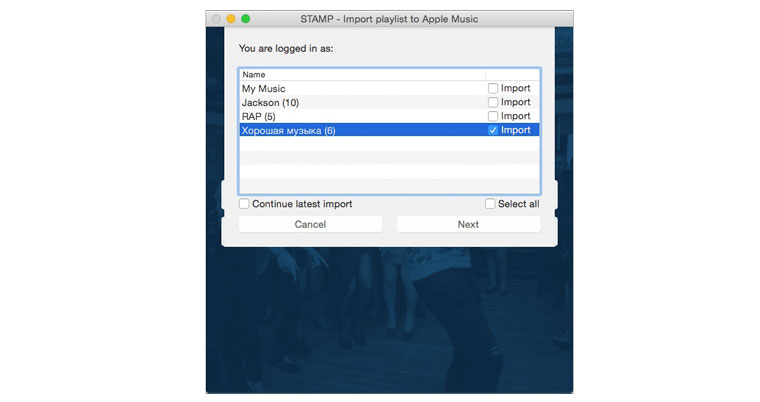
6. Выберите требуемые плейлисты (возможен экспорт и всей музыки за один заход). Запустите iTunes и перейдите на вкладку Для вас или Новое в рамках сервиса Apple Music. Убедитесь, что вошли в свою учетную запись iTunes.
7. Вернитесь к приложению StAMP, и нажмите Next. В открытом окне вы увидите список доступных композиций, которые включены в ранее созданный плейлист.
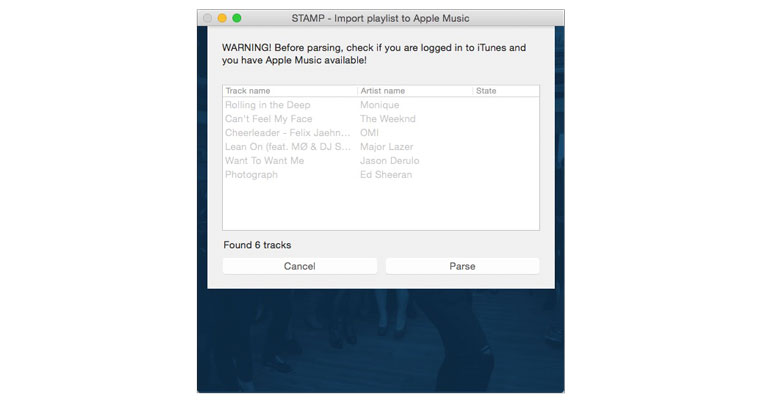
Смело нажимает на клавишу Parse и не пользуемся компьютером до завершения процесса импорта (не двигайте мышью, не нажимайте клавиши). Во время работы приложения StAMP многократно проигрывает один и тот же скрипт, в основу которого лежит ряд простых операций:
— копирование имени композиции;
— поиск ее на сервисе Apple Music;
— добавление найденной песни в Мою музыку.
За процессом добавления композиций вы можете наблюдать в режиме реального времени, а напротив экспортированных треков будут выставляться соответствующие «галочки». На добавление одной песни требуется всего пару секунд. Увы, неофициальные названия треков, которые нередко попадаются в Spotify, в Apple Music могут быть не найдены (касается песен, в названии которых дописаны исполнители, вроде (feat. DJ Mo) или (in. Salsa ver). Из-за этого возможен пропуск некоторых композиций, но количество подобных ошибок сведено к минимуму.
После того, как StAMP окончил процесс экспорта, открывайте iTunes — Музыка, переходите на вкладку Плейлисты. Откройте плейлист Последние добавленные.
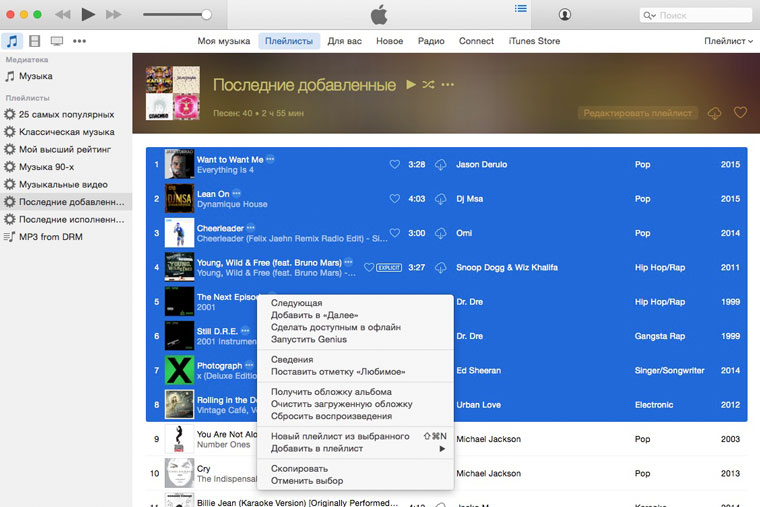
Выберите ряд композиций, которые только что были экспортированы с помощью приложения StAMP и в контекстном меню нажмите на пункт Новый плейлист из выбранного. Поочередно добавляя плейлисты из Spotify, а затем объединяя треки в новые уже в iTunes, вы перенесете всю свою коллекцию музыки из одного сервиса в другой с минимумом усилий.
Бесплатная версия приложения StAMP позволят копировать не более десяти треков из плейлиста. Вариантов ровно два: приобрести платную версию программы за 5 евро и в сервисе Spotify создать несколько промежуточных плейлистов, разделив любимые композиции на плейлисты с количеством треков в каждом не более 10. Впрочем, если вы умеете писать скрипты — вы знаете, что делать:)
